Le Finder est plus qu’une application de navigation dans les fichiersmacOS. En fait, c'est tout un ensemble de fonctionnalités et une partie essentielle du système d'exploitation qui contrôle un certain nombre de choses. Lorsque vous ajustez macOS à partir du terminal, ou même que vous exécutez certains types d'applications avec des privilèges élevés, vous devrez peut-être redémarrer le Dock, votre système ou tout simplement le Finder. Voici quatre façons de redémarrer le Finder sur macOS.

Barre de menu - Menu Apple
Assurez-vous que le Finder est l'application active sur votre bureau. Vous pouvez le faire en sélectionnant une fenêtre du Finder ou vous pouvez tout réduire et cliquer sur une zone vide de votre écran.
Maintenez la touche Maj enfoncée et cliquez sur le menu Pomme. Sélectionnez l'option Forcer à quitter le Finder. Le Finder étant une application principale sur macOS, une fois arrêté, il sera automatiquement exécuté à nouveau. La fenêtre de l’application ne s’ouvrira pas, mais les services situés derrière seront lancés.
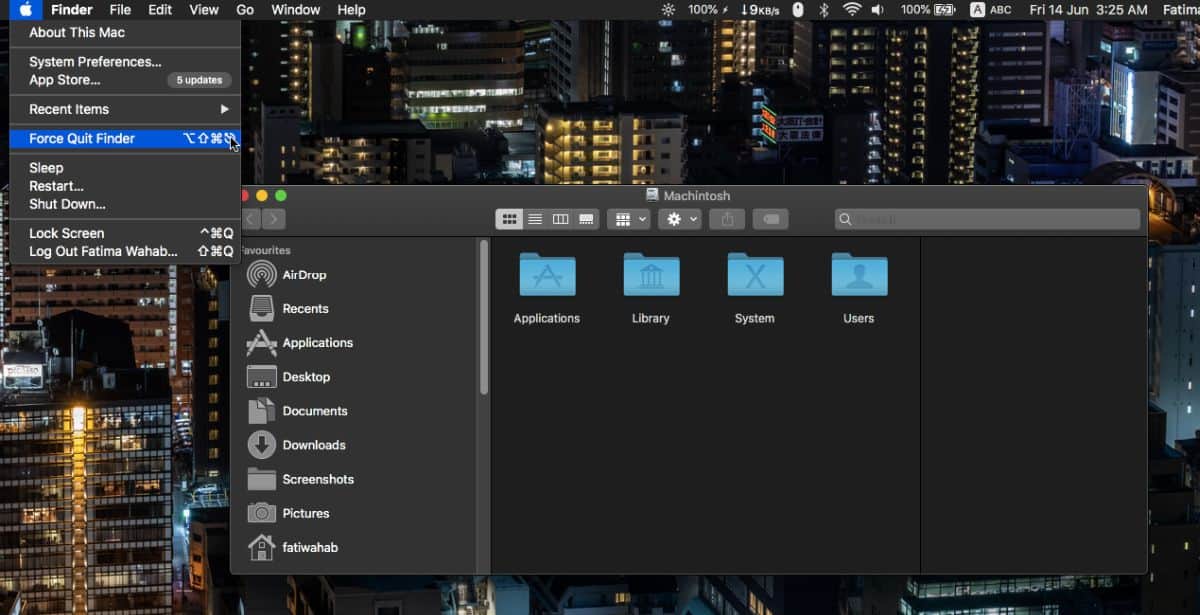
Quai
Maintenez la touche Option enfoncée sur votre clavier et cliquez avec le bouton droit sur l'icône du Finder sur le Dock. Le menu contextuel aura une option Relancer. Sélectionnez-le pour redémarrer le Finder.
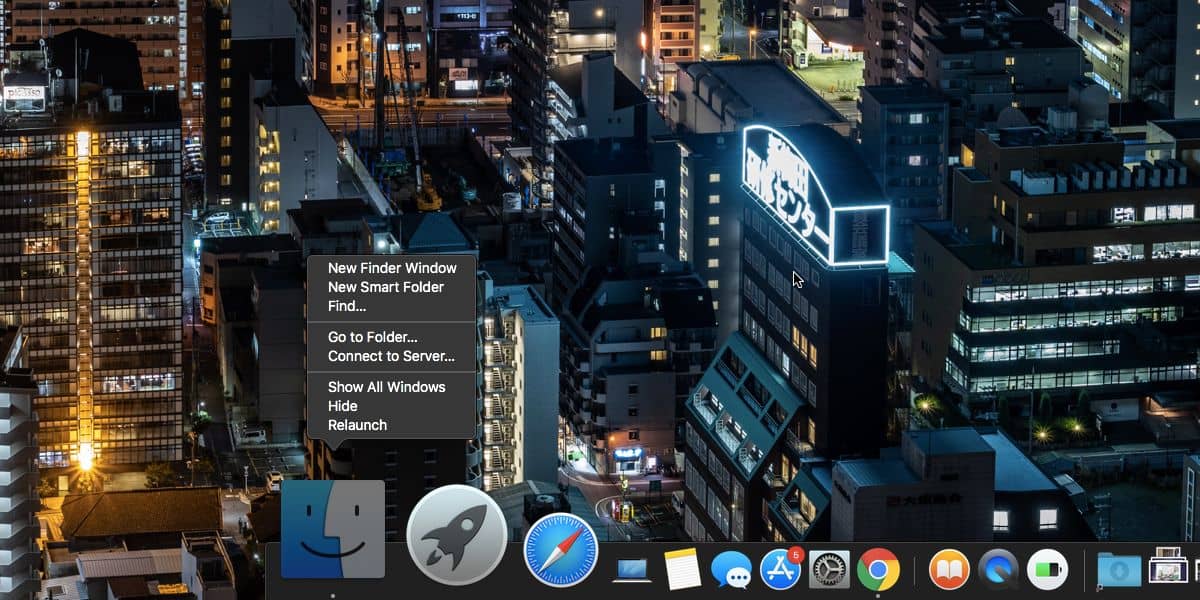
Moniteur d'activité
Moniteur d'activité répertorie chaque application etservice en cours d'exécution sur votre Mac. Si vous ne parvenez pas à placer le Finder au premier plan et que son icône Dock ne répond pas, vous pouvez redémarrer le Finder à partir du moniteur d’activité.
Ouvrez Activity Monitor et recherchez Finder. Sélectionnez-le et cliquez sur le bouton de fin en haut à gauche. Encore une fois, ceci quittera le Finder comme la première méthode de cette liste, mais comme il s'agit d'une application principale, elle sera redémarrée.
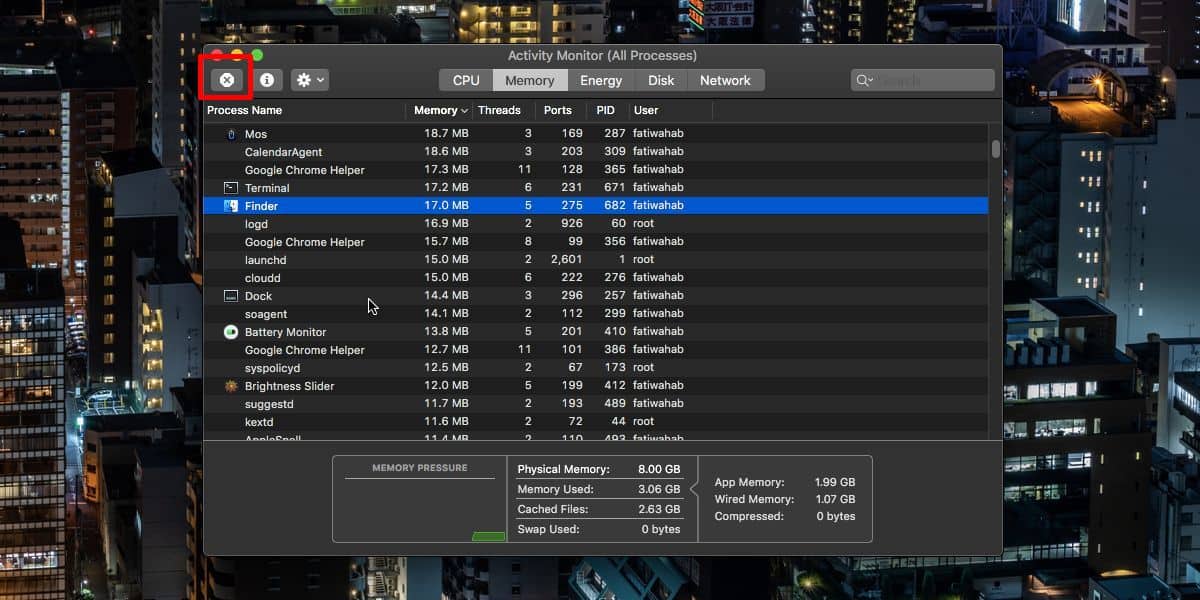
Terminal
Si tout échoue, c’est-à-dire que votre système ne répond plus au point qu’il est impossible d’accéder aux options ci-dessus ou si vous souhaitez simplement utiliser le terminal via l’interface graphique, vous pouvez redémarrer le Finder à partir de cet emplacement.
Ouvrez Terminal et exécutez la commande suivante.
killall -KILL Finder
Cela va quitter le Finder et il va automatiquement redémarrer.
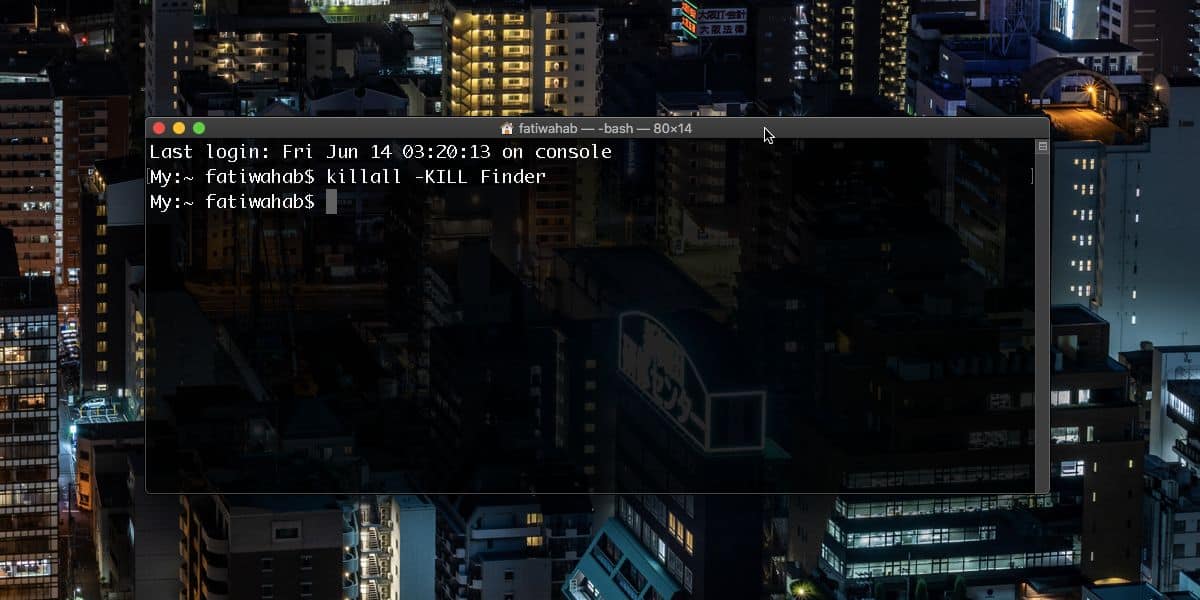
Redémarrer le Finder peut souvent aider à résoudreproblèmes à petite échelle avec votre système. Cela ne vous aidera pas si d’autres applications de votre système ne répondent pas, mais dans de nombreux autres cas, cela vous aidera, par exemple, à accéder difficilement aux emplacements réseau, au montage de disques et au transfert de fichiers.
Redémarrer le Finder ne remplace pasrelancer le Dock. Le redémarrage du Finder ne fera pas ce que le redémarrage du Dock fait, mais il est préférable de le redémarrer au lieu de le redémarrer. De même, si un redémarrage du système est nécessaire, le redémarrage du Dock et du Finder n’effectuera pas le travail.













commentaires